2017 m. „Apple“ į „iOS“ pridėjo naują vietinę programą pavadinimu „Failai“. Nors tai skambėjo kaip „iOS“ „Finder“ versija, iš tikrųjų taip nebuvo. Tačiau „iPadOS“ failai yra šiek tiek artimesni „MacOS“ atitikmeniui.
Turinys
- Susijęs:
- Naudokite bendrąją išorinę laikmeną su programa „Files“.
- Kur yra vietinė saugykla programoje „Files“.
-
Pasiekite savo atsisiuntimų aplanką
- Stulpelių rodinys iPadOS failų programoje
- Pasinaudokite greitaisiais veiksmais (pvz., ZIP ir UNZIP) failuose
- Naujasis dokumentų skaitytuvas programoje „Failai“.
- „iCloud“ aplankų bendrinimas naudojant „Files“ programą
- Nustatykite dokumento aplanko pavadinimą
-
Programėlė „Side-by-side Files“.
- Susiję įrašai:
Susijęs:
- Kaip pervardyti dokumentus naudojant „Files App“ „iOS 13“ ir „iPadOS“.
- Nauja „iOS 13“ „Safari“ atsisiuntimų tvarkyklės funkcija padarys jus produktyvesnius
- Kur yra „App Store“ naujinimo skirtukas „iOS 13“ ir „iPadOS“.
- Ar jūsų iPad suderinamas su iPadOS? Štai ką turėtumėte žinoti
„Apple“ atliko daugybę „iPadOS“ failų programos pakeitimų, susijusių su keliais įprastais skundais dėl planšetinio kompiuterio platformos. Trumpai tariant, jūsų iPad dabar veiks daug labiau kaip įprastas kompiuteris. Štai ką turėtumėte žinoti.
Naudokite bendrąją išorinę laikmeną su programa „Files“.
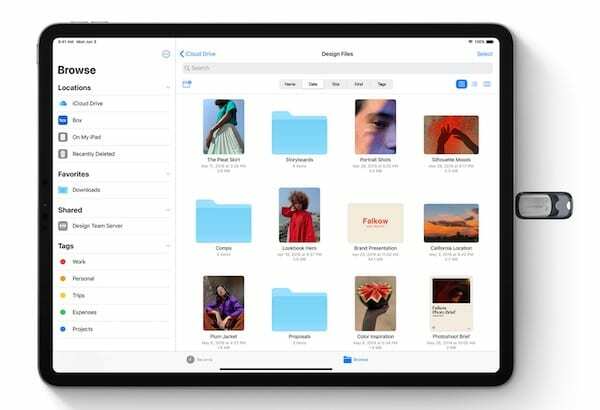
Vienas iš svarbiausių ir labiausiai pastebimų iPadOS programos failų pakeitimų yra išorinės saugyklos palaikymo įtraukimas. Taip, tai reiškia, kad galite prijungti USB atmintinę arba SD korteles ir pasiekti tuos failus tiesiai iš savo iPad.
- Prijunkite išorinį medijos įrenginį prie iPad. Gali reikėti naudoti adapterį, atsižvelgiant į naudojamą saugojimo įrenginį ir planšetinio kompiuterio prievadą.
- Atidarykite programą Failai.
- Dabar turėtumėte pamatyti išorinį saugojimo įrenginį kaip parinktį po antrašte Vietos.
Iš čia galite tiesiog nuvilkti failus iš vietinės „iPad“ arba debesies saugyklos į įrenginį (ir atvirkščiai). Taip pat galite dirbti su šiais failais neišsaugodami jų „iPad“ ir išsaugosite naujus failus tiesiai pačiame įrenginyje.
Kur yra vietinė saugykla programoje „Files“.
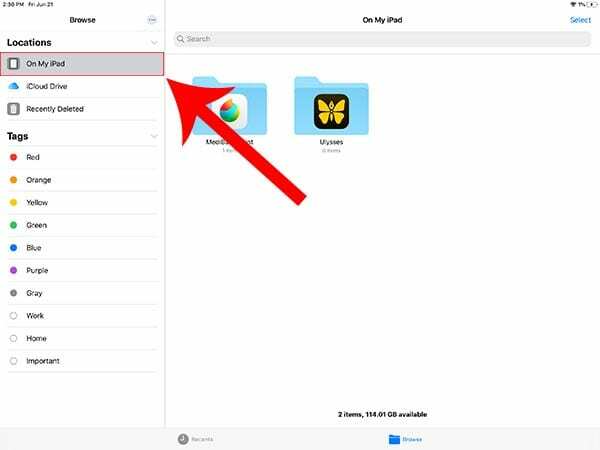
Paskutiniame skyriuje aptarėme vietinę saugyklą. JEI žinote, kaip „iOS“ veikė praeityje, tai gali atrodyti keista. Vienas iš pagrindinių platformos apribojimų yra tai, kad vartotojai visada buvo priklausomi nuo debesies teikiamų paslaugų savo vietos saugyklos poreikiams tenkinti.
„iPadOS“ to nebėra. Dabar galite kurti aplankus, išsaugoti failus ir pertvarkyti vietinę saugyklą tiesiai įrenginyje naudodami programą Failai.
Pavyzdžiui, vartotojai dabar gali naudoti būsimą „Photoshop“, skirtą „iOS“, norėdami importuoti vaizdus tiesiai į savo „iPad“ – neišsaugodami jų debesies saugykloje.
Panašiai, iPadOS taip pat leidžia prisijungti prie SMB failų serverio, kad galėtumėte nuotoliniu būdu pasiekti ir valdyti failus.
Pasiekite savo atsisiuntimų aplanką
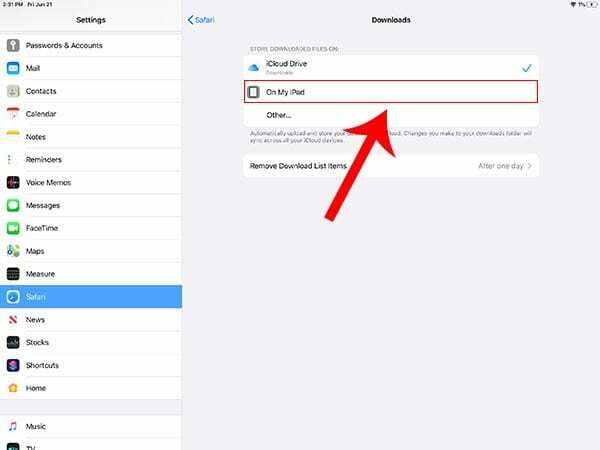
Kompiuteriai tai turi; kiti planšetiniai kompiuteriai jį turi, netgi Android išmanieji telefonai. Dabar „iPadOS“ „Apple“ planšetinių kompiuterių serija oficialiai turi integruotą atsisiuntimų tvarkyklė.
Tai reiškia, kad galėsite atsisiųsti turinį tiesiai iš Safari į savo iPad vietinę failų saugojimo sistemą. Tai yra didelis pokytis, nes tai yra viena iš pagrindinių savybių, neleidžiančių „iPad“ tapti visaverčiu kompiuterio pakaitalu.
Tiesiog atsisiųskite failą iš „Safari“ ir jis pateks į aplanką Atsisiuntimai – kaip ir „MacOS“.
Tačiau yra įspėjimas. Būtent, atsisiuntimų aplankas pagal numatytuosius nustatymus yra „iCloud Drive“ aplankas. Laimei, galite pakeisti šį elgesį ir įrašyti failus tiesiai į savo iPad vietinę, neprisijungus pasiekiamą saugyklą.
- Savo iPad atidarykite nustatymų programą.
- Slinkite žemyn ir bakstelėkite Safari.
- Bakstelėkite mygtuką Atsisiuntimai po antrašte Bendra.
- Galite pasirinkti „iCloud Drive“, „On My iPad“ arba kitą parinktį.
Stulpelių rodinys iPadOS failų programoje
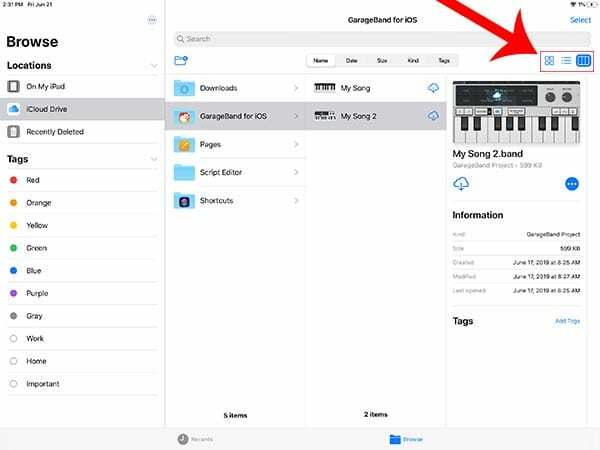
Tiems, kuriems patogiau dirbti „Finder“ nei „Files“, „iPadOS“ turi mažą, bet sveikintiną pakeitimą. Tiksliau, dabar yra pažįstamas stulpelio vaizdas.
Štai kaip jį pasiekti.
- Atidarykite Failai.
- Apatinėje įrankių juostoje bakstelėkite Naršymo piktogramą.
- Dabar bakstelėkite bet kurią sritį, kurioje yra jūsų aplankai ir failai, kairėje, kad pasirinktumėte vietą
- Čia pamatysite įvairias failų rūšiavimo parinktis (pavadinimas, data, dydis, rūšis ir žymos)
- Viršutiniame dešiniajame kampe taip pat matysite tris piktogramas, kurios leis perjungti standartinius rodinius į naujus stulpelių rodinius.
„iPadOS“ stulpelių rodinyje taip pat pateikiamas gausesnis metaduomenų rinkinys, taip pat puiki vizualinė pasirinktų elementų peržiūra.
Pasinaudokite greitaisiais veiksmais (pvz., ZIP ir UNZIP) failuose
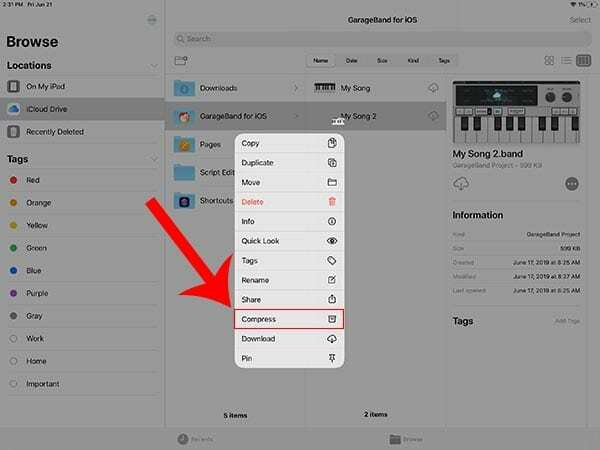
Failų programa iPadOS taip pat palaiko greitųjų veiksmų rinkinį. Pagalvokite apie jas kaip apie parinktis, kurios gali būti pasiekiamos, jei dešiniuoju pelės mygtuku spustelėsite failą sistemoje „MacOS“ arba „Windows“.
Šie greitieji veiksmai yra kontekstiniai. Pavyzdžiui, jei suaktyvinsite nuotraukos meniu, galite matyti konvertavimo arba žymėjimo parinktis.
- Kaip supakuoti ir išpakuoti failus „iPad“ naudojant „iPadOS“.
Norėdami suaktyvinti greituosius veiksmus, tiesiog bakstelėkite ir palaikykite failą ar aplanką.
Viena šauni funkcija, palaidota greitųjų veiksmų meniu, yra integruotas failų suglaudinimas ir išpakavimas. Tai reiškia, kad galite lengvai sumažinti didelių aplankų ar failų dydį, kad juos siųstumėte el. paštu arba debesies saugykloje.
Norėdami supakuoti arba išpakuoti aplanką ar failą, tiesiog bakstelėkite ir laikykite jį ir bakstelėkite Suspausti arba Išspausti atitinkamai parinktis.
Naujasis dokumentų skaitytuvas programoje „Failai“.
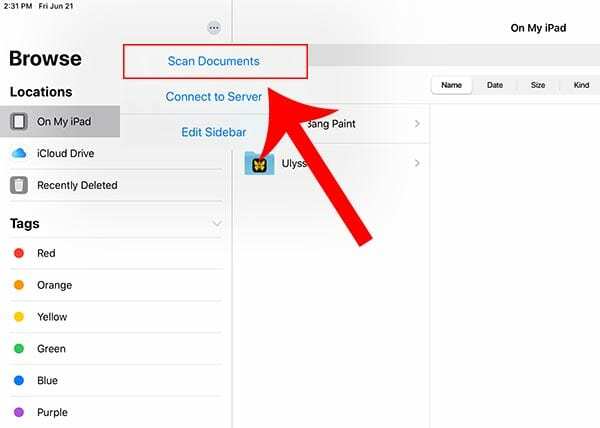
„Notes“ sistemoje „iOS“ turi dokumentų nuskaitymo funkciją nuo „iOS 12“. „iPadOS“ programa „Failai“ dabar turi panašią funkciją.
Iš esmės jis veikia taip pat kaip dokumentų skaitytuvas programoje „Notes“, išskyrus tai, kad nuskaitytus dokumentus galėsite įrašyti tiesiai į programą „Failai“ kaip PDF failus.
Taip pat labai lengva pasiekti Failų dokumentų skaitytuvą
- Failų šoninėje juostoje bakstelėkite trijų taškų meniu piktogramą.
- Bakstelėkite Nuskaityti dokumentus.
„iCloud“ aplankų bendrinimas naudojant „Files“ programą
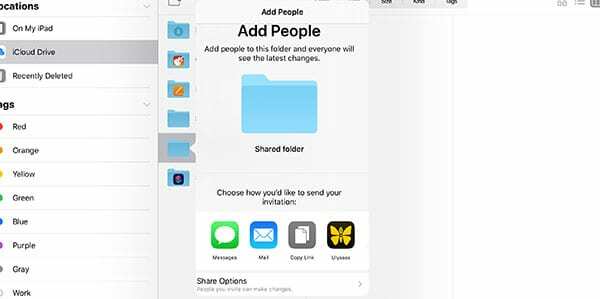
„Apple“ taip pat padarė „iCloud Drive“ šiek tiek tvirtesnį „iPadOS“, pridėdama „iCloud“ aplankų bendrinimo funkciją.
Anksčiau vartotojai turėjo galimybę bendrinti atskirus failus su vienu ar daugiau žmonių. Dabar jie gali bendrinti visus aplankus ir netgi suteikti kitiems žmonėms prieigą prie to aplanko redaguoti arba pridėti savo failus.
Tai taip pat veikia per „iCloud“ nuorodą. Taip išvengsite faktinių priedų siuntimo el. laiško ar pranešimo tekste.
Nustatykite dokumento aplanko pavadinimą
Pamatysite, kad programoje galite ieškoti bet kokių failų ar dokumentų naudodami viršuje esantį paieškos laukelį. Įveskite, ko norite ieškoti, ARBA naudokite mikrofono piktogramą, kad ją padiktuotumėte.
Jei yra jūsų kriterijus atitinkančių elementų, jie bus rodomi paieškos rezultatuose.
Deja, paieškos rezultatuose iš pirmo žvilgsnio nepateikiama informacija apie vietą arba aplanko pavadinimas. Jei bandote išsiaiškinti elemento vietą arba aplanko pavadinimą, švelniai paspauskite ir palaikykite elementą, kol pamatysite kontekstinį meniu.

Bakstelėkite „Informacija“ ir elementų sąraše raskite lauką „Kur“, kad nustatytumėte dokumento aplanko pavadinimą.
Programėlė „Side-by-side Files“.

Kompiuteriai jau seniai galėjo palaikyti kelis programų atvejus, pvz., „Finder“ arba „Safari“. Ir dabar iPadOS „Apple“ planšetinis kompiuteris taip pat gali tai palaikyti.
Dviejų failų langų atsidarymas vienas šalia kito yra gana puiki funkcija. Jis taip pat veikia lygiai taip pat kaip „Split View“ praeityje.
- Atidarykite programą Failai.
- Braukite aukštyn iš apačios, kad iškviestumėte doką.
- Bakstelėkite ir palaikykite Failai.
- Vilkite failus į kairįjį arba dešinįjį ekrano kampą, kol pamatysite juodą juostą.
- Atleiskite Failai, kad atidarytumėte du langus vienu metu.
Žinoma, taip pat galite nuvilkti failų piktogramą į ekrano vidurį, kad pasirinktumėte Slide Over.
Tikimės, kad galėsite išnaudoti visas naujosios iOS 13 / iPadOS failų programos galimybes. Kurių iš šių funkcijų laukiate? Praneškite mums naudodami toliau pateiktus komentarus.

Mike'as yra laisvai samdomas žurnalistas iš San Diego, Kalifornijos.
Nors jis daugiausia apima Apple ir vartotojų technologijas, jis turi patirties rašydamas apie visuomenės saugumą, vietos valdžią ir švietimą įvairiems leidiniams.
Žurnalistikos srityje jis dėvėjo nemažai kepurių, įskaitant rašytoją, redaktorių ir naujienų dizainerį.